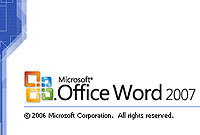واضح آرشیو وب فارسی:راسخون:
واضح آرشیو وب فارسی:راسخون:
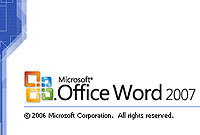
رمز گذاری اسناد در word نويسنده:گلچین احمدی نرمافزار Word به عنـوان اصلیترین ابزار ایجاد اسناد، از هر 9 كاربر 5 نفر را به خـود اختصاص میدهد و به كاربران ایـن فرصت را میدهد تا در اسرع وقت نامههای مشتریان، گزارشات مالی رؤسا و حتی پروژههای عظیم اجرایی را آماده كنند.اما حتی در عـصر شـبكههای بیسـیم و با وجـود بـرنامههای جاسوسی، بـسیاری از افراد، اطلاعات حساس و مـهم خود را بدون حفاظت رها میكنند. نگران نباشیـد. ویـژگیهای جدیـد Office 2007 ماننـد امـضای دیجیتالی و رمزگذاری به شما كمك میكنند تا اطلاعات محرمانه خود را قفل كرده و دور از چشمان جستوجوگر دیگران نگه دارید.امضای اسنادنرمافزار Word 2007 یك ویژگی جدید امنیتی را برای اسناد، ارائه كرده است و آن امضای دیجیتالی است. شما میتوانید به هر سند یك فیلد امضا اضافه كنید و به این ترتیب، فایل قفل شده و امكان انجام هیچ ویرایشی روی آن وجود نخواهد داشت؛ مگر اینكه امضای دیجیتالی حذف شود.ممكن است هر فردی قادر به حذف امضا و ویرایش فایل باشد، اما سند امضا شده، مهر تائید شماست. استفاده از رمزگذاری و كلمه عبورامضای دیجیتالی، سـند را در مقابل ایجاد تغییرات، حفاظت میكند و در واقـع به آن اعـتبار میبـخشد؛ خصوصاً اگر از تـصویر bitmap امضای حقیقی خود استفاده كنیـد. اما هنوز این امكان وجود دارد كه اسناد امضا شـده، باز و خـوانده شود. بـنابراین اسـتاندارد AES (اسـتاندارد رمزگذاری پیشرفته) به هـمراه یك كلید 128 بیتی و SHA-1 به Word 2007 اضافه شـده است. باید به این نكته توجه كنید كه اگر سند موردنظر را به صـورت دیجیتالی امضا كردهاید، دیگر حتی با اضافه كردن یك كلمه عبور هم نمیتوانید آن را تغییر دهید.فقط اسناد امضا نشده میتوانند توسط كلمه عبور حفاظت شوند. روی دكمه Office در قسمت بالای سمت چپ كلیك كنید، سپس گزینه Prepare و Encrypt Document را انتخاب كنید. كلمه عبوری را انتخاب كنید كه حدس زدن آن دشوار باشد. از حروف كوچك و بزرگ و اعداد بهره گیرید و برای برخورداری از بالاترین میزان حفاظت، حداقل از 8 كاراكتر استفاده كنید. حال روی OK كلیك كنید.كلمه عبور را مجدداً وارد كنید. حال اگر هر فردی سند موردنظر را باز كند، باید كلمه عبور مربوطه را تایپ كند؛ در غیر اینصورت دستیابی به متن غیر ممكن است. به منظور اضافه كردن امضای دیجیتالی، ابتدا سند موردنظر را باز و یا ایجاد كنید. سپس روی زبانه Insert كلیك كرده و گزینه Signature Line در سمت راست را انتخاب كنید. روی OK كلیك و سپس مواردی از قبیل اسم، عـنوان و آدرس پست الكترونیكی شخص امضا كننده (خودتان) را پر كنید. شما حتی قادرید تاریخ را هم به امضای خود اضافه كنید. سپس روی دكمه OK كلیك كنید. برای امضای سند، روی محل امضا دابل كلیك كنید. اسمتان را تایپ یا روی Select Image كلیك كنید تا فایل bitmap امضای حقیقی خود را انتخاب كنید. سپس روی Sign كلیك كنید.از بخشهای مهم سند حفاظت كنیدممكن است فایل موردنظر خود را امضا و یا رمزگذاری كرده باشید اما تصمیم بگیرید كه به دیگران اجازه دهید متن موردنظر شما را ویرایش كنند، اما این تغییرات كاملاً تحت كنترل شما باشد. در این حالت چه كار باید كرد؟ روی گزینه Review و سپس Protected Document (در قسمت راست) كلیك كنید و گزینههای قالببندی را كه دیگران میتوانند ویرایش كنند، انتخاب كنید. برای مثال شما میتوانید این اختیار را به آنها بدهید كه مثلاً فونت را تغییر دهند ولی در اندازه آن تغییری ایجاد نكنند. همچنین شما میتوانید از Track Changes استفاده كنید. در این صورت ویرایش صورت گرفته به صورت متمایز نمایش داده میشود. برای حفاظت از سند، گزینه Start Enforcing را انتخاب كرده و سپس رمز عبور را وارد و بعد تائید كنید. منبع: www.developercenter.ir/خ
این صفحه را در گوگل محبوب کنید
[ارسال شده از: راسخون]
[تعداد بازديد از اين مطلب: 254]